Cara Instal Dua WhatsApp di Android
- Metode Menggunakan Fitur Dual Apps (Jika Tersedia)
-
- Mengaktifkan Fitur Dual Apps di Berbagai Merk HP Android
- Langkah-langkah Mengaktifkan Dual Apps di Samsung
- Langkah-langkah Mengaktifkan Dual Apps di Xiaomi
- Langkah-langkah Mengaktifkan Dual Apps di Oppo
- Tabel Kompatibilitas Fitur Dual Apps
- Menambahkan Akun WhatsApp Kedua Melalui Fitur Dual Apps
- Keuntungan dan Kerugian Menggunakan Fitur Dual Apps
- Metode Menggunakan Ruang Kerja Virtual (Virtual Space)
- Perbandingan Ketiga Metode Instal Dua WhatsApp
- Ulasan Penutup
Metode Menggunakan Fitur Dual Apps (Jika Tersedia)
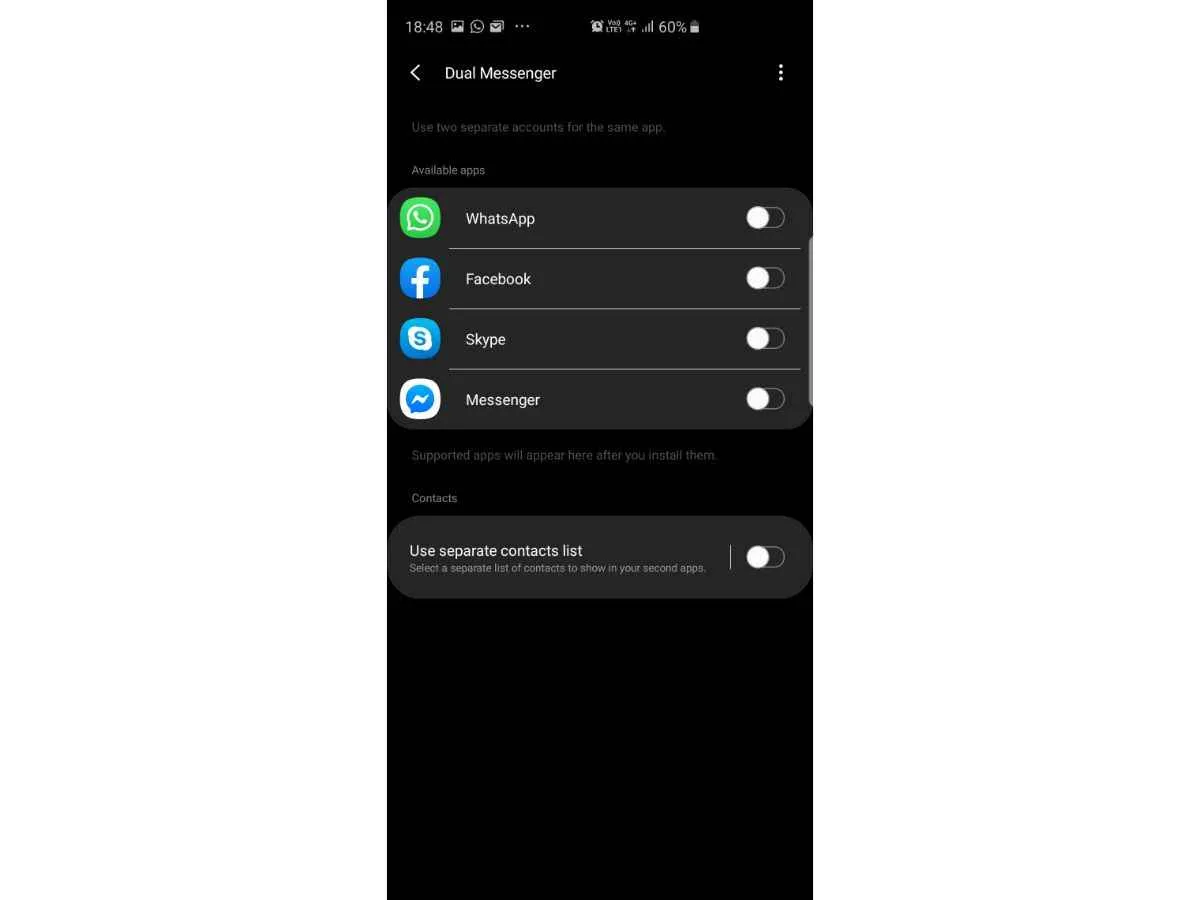
Bosan bolak-balik login WhatsApp? Pengen punya dua akun WhatsApp dalam satu HP? Tenang, banyak HP Android sekarang udah punya fitur keren namanya Dual Apps atau fitur serupa. Fitur ini memungkinkan kamu instal dua aplikasi yang sama, termasuk WhatsApp, tanpa perlu aplikasi tambahan. Gak ribet, tinggal aktifin fitur ini, dan kamu bisa punya WhatsApp pribadi dan WhatsApp bisnis dalam satu genggaman!
Cara mengaktifkan fitur Dual Apps beda-beda di setiap merk HP. Tapi tenang, kita akan bahas langkah-langkahnya secara detail di bawah ini. Selain itu, kita juga akan bahas keuntungan dan kerugiannya dibandingkan pakai aplikasi pihak ketiga.
Mengaktifkan Fitur Dual Apps di Berbagai Merk HP Android
Berikut panduan mengaktifkan fitur Dual Apps di beberapa merk HP Android yang populer. Ingat ya, fitur dan nama fitur ini bisa sedikit berbeda tergantung versi Android dan custom UI yang digunakan HP kamu. Pastikan untuk mengecek pengaturan HP kamu untuk memastikan nama dan lokasi fitur yang tepat.
Langkah-langkah Mengaktifkan Dual Apps di Samsung
Biasanya, di HP Samsung, fitur ini disebut “Dual Messenger”. Kamu bisa menemukannya di menu Settings > Advanced features > Dual Messenger. Setelah itu, pilih aplikasi WhatsApp yang ingin kamu duplikat. Sistem akan otomatis membuat ikon WhatsApp kedua di homescreen kamu.
Langkah-langkah Mengaktifkan Dual Apps di Xiaomi
Xiaomi biasanya menyebut fitur ini dengan nama “Second Space” atau “Dual Apps”. Lokasi fitur ini biasanya ada di Settings > Apps > Dual Apps. Pilih WhatsApp dari daftar aplikasi yang tersedia dan ikuti petunjuk selanjutnya untuk membuat akun WhatsApp kedua.
Langkah-langkah Mengaktifkan Dual Apps di Oppo
Di HP Oppo, fitur ini sering disebut “Clone App”. Kamu bisa menemukannya di Settings > Clone Apps. Cari aplikasi WhatsApp dan aktifkan fitur clone-nya. Setelah itu, ikon WhatsApp kedua akan muncul di homescreen kamu.
Tabel Kompatibilitas Fitur Dual Apps
| Merk HP | Fitur | Versi Android | Catatan |
|---|---|---|---|
| Samsung | Dual Messenger | Android 8 ke atas (bervariasi tergantung model) | Nama fitur dan lokasi mungkin sedikit berbeda |
| Xiaomi | Second Space/Dual Apps | Android 8 ke atas (bervariasi tergantung model) | Fitur mungkin tidak tersedia di semua model |
| Oppo | Clone App | Android 8 ke atas (bervariasi tergantung model) | Ketersediaan fitur tergantung versi ColorOS |
| Vivo | Dual App | Android 8 ke atas (bervariasi tergantung model) | Ketersediaan fitur tergantung versi Funtouch OS |
Menambahkan Akun WhatsApp Kedua Melalui Fitur Dual Apps
Setelah fitur Dual Apps aktif, proses menambahkan akun WhatsApp kedua sangat mudah. Cukup instal aplikasi WhatsApp kedua (yang sudah dibuat oleh fitur Dual Apps), lalu ikuti langkah-langkah registrasi seperti biasa. Pastikan kamu menggunakan nomor telepon yang berbeda untuk setiap akun WhatsApp.
Keuntungan dan Kerugian Menggunakan Fitur Dual Apps
Menggunakan fitur Dual Apps punya kelebihan dan kekurangan. Di satu sisi, kamu gak perlu instal aplikasi pihak ketiga yang mungkin berisiko terhadap keamanan data. Di sisi lain, fitur ini mungkin tidak tersedia di semua HP dan bisa menghabiskan lebih banyak ruang penyimpanan.
- Keuntungan: Lebih aman karena fitur bawaan HP, tidak perlu aplikasi tambahan, mudah digunakan.
- Kerugian: Membutuhkan ruang penyimpanan lebih besar, ketersediaan fitur tergantung merk dan model HP, mungkin sedikit menguras baterai.
Metode Menggunakan Ruang Kerja Virtual (Virtual Space)

Bosan cuma bisa pakai satu WhatsApp? Pengennya bisa online di dua akun sekaligus? Tenang, ada solusinya! Dengan memanfaatkan fitur ruang kerja virtual atau virtual space di Android, kamu bisa menjalankan dua WhatsApp—bahkan lebih!—secara bersamaan di satu perangkat. Cara ini efektif dan praktis, asalkan kamu tahu triknya. Yuk, kita bahas langkah-langkahnya!
Konsep ruang kerja virtual sederhana banget. Bayangin kamu punya dua ponsel dalam satu perangkat. Setiap ruang kerja virtual beroperasi seperti ponsel terpisah, punya pengaturan dan aplikasi sendiri-sendiri. Jadi, kamu bisa menginstal WhatsApp di ruang kerja pertama, dan WhatsApp lain di ruang kerja kedua, tanpa konflik!
Membuat dan Mengelola Ruang Kerja Virtual
Cara membuat ruang kerja virtual berbeda-beda tergantung merek dan tipe ponsel Android kamu. Biasanya, fitur ini sudah terintegrasi di pengaturan sistem atau bisa diakses lewat aplikasi tertentu. Beberapa ponsel menyediakan fitur ini secara default, sementara yang lain mungkin membutuhkan aplikasi tambahan dari Google Play Store. Secara umum, langkah-langkahnya meliputi:
- Buka pengaturan ponsel Android kamu.
- Cari menu “Ruang Kerja Virtual,” “Virtual Space,” atau istilah serupa. Nama menunya bisa sedikit berbeda tergantung merek dan versi Android.
- Aktifkan fitur ruang kerja virtual. Kamu mungkin perlu mengikuti beberapa langkah verifikasi atau pengaturan tambahan.
- Setelah ruang kerja virtual aktif, kamu akan bisa mengaksesnya seperti membuka aplikasi baru. Biasanya ditandai dengan ikon terpisah.
- Di dalam ruang kerja virtual, instal WhatsApp dan login dengan akun kedua kamu.
Setelah selesai, kamu bisa berpindah-pindah antar ruang kerja virtual dengan mudah. Setiap ruang kerja memiliki data dan pengaturan yang terpisah, sehingga aktivitas di satu ruang kerja tidak akan mengganggu ruang kerja lainnya.
Peringatan Penting Penggunaan Ruang Kerja Virtual
Perlu diingat, penggunaan ruang kerja virtual bisa berdampak pada performa baterai dan penyimpanan ponsel. Aplikasi yang berjalan di ruang kerja virtual akan mengonsumsi sumber daya lebih banyak. Selain itu, beberapa aplikasi mungkin tidak kompatibel dengan ruang kerja virtual dan bisa mengalami error atau crash. Selalu pantau penggunaan baterai dan penyimpanan ponsel secara berkala.
Aplikasi yang Mungkin Mengalami Masalah Kompatibilitas
Beberapa aplikasi, terutama aplikasi yang membutuhkan akses mendalam ke sistem operasi, mungkin tidak berfungsi dengan baik di ruang kerja virtual. Aplikasi perbankan, game online tertentu, atau aplikasi dengan fitur keamanan tingkat tinggi, terkadang bisa mengalami kendala. Sebaiknya kamu cek terlebih dahulu kompatibilitas aplikasi sebelum menginstalnya di ruang kerja virtual.
Mengatasi Masalah Umum Ruang Kerja Virtual
Masalah umum yang sering terjadi saat menggunakan ruang kerja virtual antara lain: lambat, error saat membuka aplikasi, atau aplikasi yang tiba-tiba berhenti. Jika mengalami masalah tersebut, coba beberapa solusi berikut:
- Restart ponsel kamu.
- Bersihkan cache dan data aplikasi yang bermasalah.
- Perbarui sistem operasi Android ke versi terbaru.
- Jika masalah berlanjut, coba uninstall dan install ulang aplikasi yang bermasalah.
- Sebagai langkah terakhir, kamu bisa mencoba menghapus dan membuat ruang kerja virtual baru.
Perbandingan Ketiga Metode Instal Dua WhatsApp
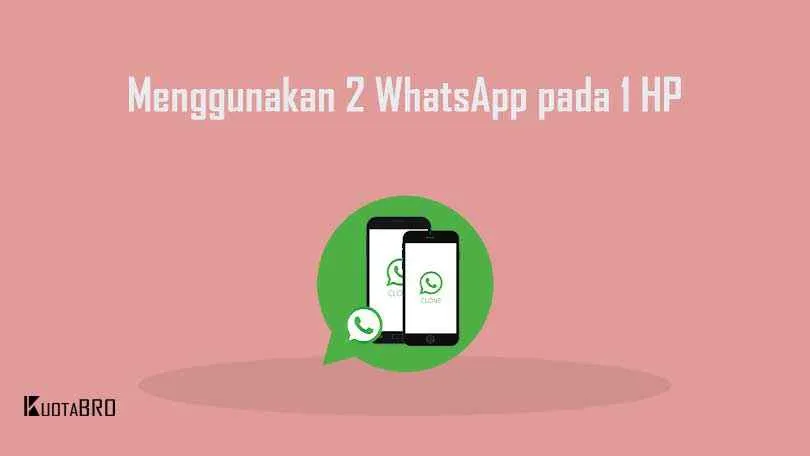
Nah, setelah mencoba tiga metode instal dua WhatsApp di Android, saatnya kita bandingkan! Mana yang paling gampang, aman, dan kompatibel? Kita akan bahas tuntas, lengkap dengan ilustrasi biar makin gampang dimengerti. Siap-siap, ya!
Tabel Perbandingan Ketiga Metode
Berikut tabel perbandingan penggunaan aplikasi pihak ketiga, fitur Dual Apps, dan ruang kerja virtual. Kita akan menilai dari segi kemudahan, keamanan, dan kompatibilitas. Ingat, penilaian ini relatif dan bisa berbeda-beda tergantung perangkat dan aplikasi yang digunakan.
| Metode | Kemudahan Penggunaan | Keamanan | Kompatibilitas |
|---|---|---|---|
| Aplikasi Pihak Ketiga | Mudah, biasanya hanya instal dan login. | Relatif rendah, bergantung reputasi developer. Risiko malware ada. | Bervariasi, beberapa mungkin tidak kompatibel dengan semua versi Android. |
| Dual Apps | Mudah, biasanya sudah terintegrasi di sistem. | Sedang, keamanan bergantung pada sistem operasi. | Baik, umumnya kompatibel dengan sebagian besar aplikasi. |
| Ruang Kerja Virtual | Sedang, membutuhkan pengaturan awal yang lebih kompleks. | Tinggi, data terisolasi di ruang kerja terpisah. | Baik, umumnya kompatibel dengan sebagian besar aplikasi. |
Ilustrasi Perbandingan Ketiga Metode
Bayangkan diagram alur sederhana. Aplikasi pihak ketiga seperti jalan pintas, cepat tapi mungkin berisiko. Dual Apps seperti jalan tol, mudah dan aman, tapi mungkin ada batasan. Ruang kerja virtual seperti jalur khusus, aman dan terjamin, tapi butuh persiapan lebih.
Rekomendasi Metode Terbaik
Metode terbaik tergantung kebutuhan. Butuh yang cepat dan mudah? Aplikasi pihak ketiga bisa jadi pilihan, tapi perhatikan reputasi developernya. Prioritas keamanan? Ruang kerja virtual adalah pilihan yang lebih aman. Ingin keseimbangan? Dual Apps bisa jadi solusi tengah.
Dampak Penggunaan Dua WhatsApp terhadap Baterai dan Penyimpanan Data
Menjalankan dua WhatsApp pasti akan sedikit lebih boros baterai dan penyimpanan data. Aplikasi ini selalu aktif di latar belakang untuk menerima notifikasi dan sinkronisasi data. Semakin banyak fitur yang digunakan, semakin besar dampaknya.
Langkah Mengoptimalkan Penggunaan Baterai dan Penyimpanan Data
Ada beberapa langkah yang bisa dilakukan untuk meminimalisir dampaknya. Pertama, batasi notifikasi WhatsApp yang tidak penting. Kedua, hapus cache dan data aplikasi secara berkala. Ketiga, pertimbangkan untuk mematikan data seluler untuk salah satu akun WhatsApp ketika tidak digunakan. Keempat, gunakan fitur hemat baterai di pengaturan perangkat.
Ulasan Penutup
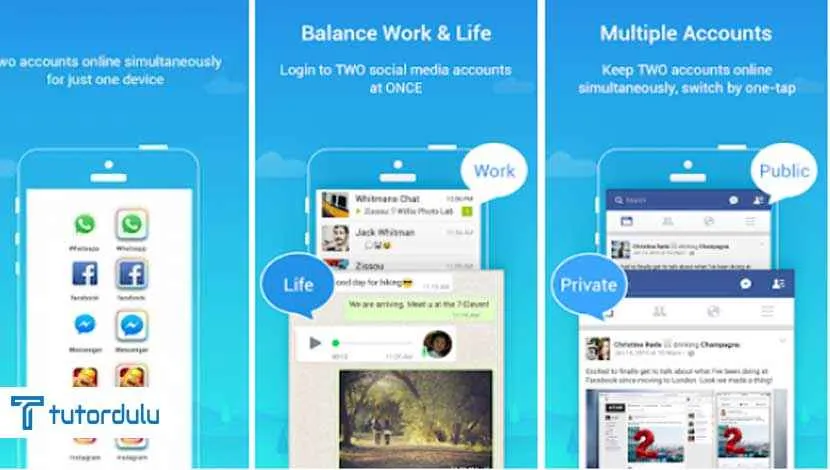
Jadi, gimana? Udah nemuin cara paling pas buat instal dua WhatsApp di Android? Entah pakai aplikasi pihak ketiga, fitur Dual Apps, atau ruang kerja virtual, semua punya keunggulannya masing-masing. Yang penting, pilih metode yang paling aman dan nyaman buat kamu. Selamat mencoba, dan semoga hidupmu jadi lebih praktis!


What's Your Reaction?
-
0
 Like
Like -
0
 Dislike
Dislike -
0
 Funny
Funny -
0
 Angry
Angry -
0
 Sad
Sad -
0
 Wow
Wow








